Покроковий посібник із встановлення Fedora Linux
Щоб встановити Fedora Linux на будь-якому комп’ютері спочатку потрібно створити завантажувальний USB-накопичувач Fedora Linux. Якщо ти вмієш встановити Fedora Linux на Windows 10, ви можете подвійне завантаження обох операційні системи.
Ці інструкції стосуються Fedora Linux версії 31.
Що потрібно для встановлення Fedora Linux
Рекомендовані вимоги для встановлення Fedora такі:
- 1 ГГц або швидше процесор
- 1 ГБ ОЗП
- 10 ГБ місця на жорсткому диску
Після створення завантажувального диска Fedora перезавантажте комп’ютер і завантаження з USB-пристрою щоб запустити живу версію Fedora. Якщо у вас уже встановлено іншу операційну систему, можливо, це знадобиться змінити порядок завантаження в системному BIOS. Якщо ваш комп’ютер використовує UEFI, ви також повинні вимкнути швидкий запуск Windows.
Якщо ви плануєте встановити Fedora разом із Windows або іншою ОС, вам слід створити диск відновлення за допомогою Macrium Reflect або скористайтеся іншим програмне забезпечення для резервного копіювання на випадок, якщо щось піде не так.
Як встановити Fedora Linux
Ви можете почати користуватися живою версією Fedora відразу, але ви повинні встановити ОС, щоб зберегти будь-які зміни на жорсткому диску.
Ви повинні бути підключені до Інтернету, щоб завершити встановлення. Виберіть внизстрілка у верхньому правому куті робочого столу, щоб переглянути свої підключення.
-
Виберіть Встановити на жорсткий диск на екрані запуску Fedora.

-
Виберіть свою мову та виберіть Продовжуйте.
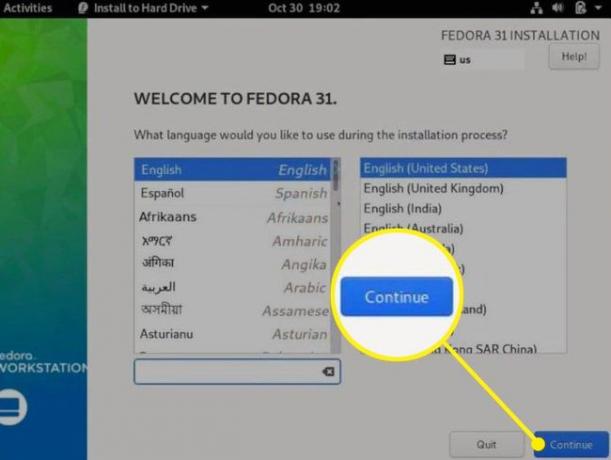
-
Виберіть Час і дата на екрані Підсумок встановлення.

-
Виберіть свій часовий пояс на карті, а потім виберіть Готово щоб повернутися до екрана Підсумок встановлення.

-
Виберіть Місце встановлення.

-
Виберіть свій жорсткий диск під Локальний стандартний диск і виберіть Автоматичний під Конфігурація сховища. Потім виберіть Готово щоб повернутися до екрана Підсумок встановлення.

-
Якщо на вашому жорсткому диску встановлено іншу операційну систему, ви можете отримати повідомлення про те, що не вистачає вільного місця. Виберіть Повернути простір зменшити або видалити наявні розділи жорсткого диска.
Видалення розділів жорсткого диска призведе до видалення будь-яких інших операційних систем, встановлених на комп’ютері.
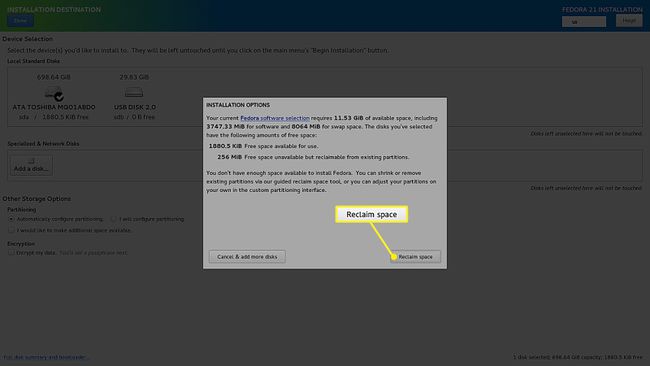
-
Виберіть Почніть встановлення.

Fedora повинна автоматично визначити вашу розкладку клавіатури, але ви можете вибрати Клавіатура на екрані Підсумок встановлення, щоб додати нові макети.
-
Виберіть Завершіть установку коли процес завершено.
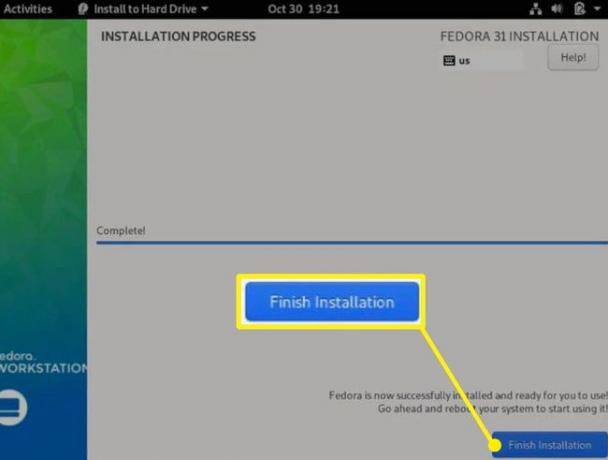
-
Якщо комп’ютер не перезавантажується автоматично, виберіть вниз-стрілка у верхньому правому куті робочого столу та виберіть Потужність кнопку.

-
Виберіть Перезапустіть.
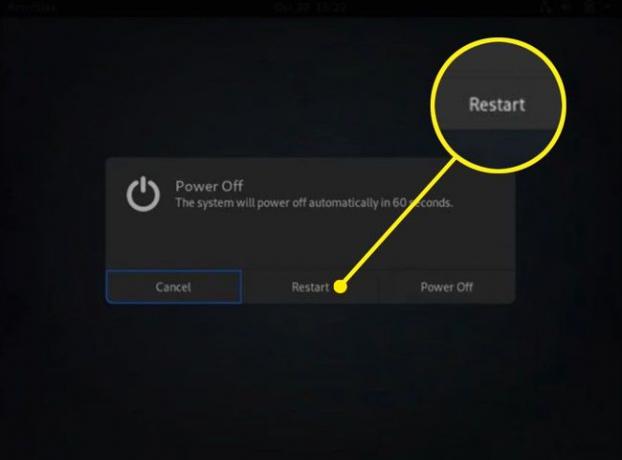
Витягніть USB-накопичувач під час перезавантаження комп’ютера.
Під час першого завантаження Fedora вам потрібно створити ім’я користувача та пароль. Далі ви повинні пройти через Середовище робочого столу Gnome екрани налаштування. У вас є можливість підключитися до різних онлайн-рахунків, наприклад Google і Facebook.
На додаток до встановлення основних програм на Fedora, вам може знадобитися вручну встановіть кодеки Steam і MP3 для Fedora також.
